האם היישומים במחשב שלך מסתמכים אוטומטית בשורת המשימות? אל תדאג. במאמר זה נדון בכמה פתרונות קלים לנושא זה. כמעט כל המשתמשים שחווים בעיה זו ציינו כי בעיה זו מתמשכת עם הפעלה מחדש של המכשירים שלהם. פשוט חוקקו את הפתרונות לפתרון הבעיה.
תיקון 1 - עצור את ההפעלה האוטומטית
אפליקציות מסוימות כמו Microsoft Teams ו- Skype הוגדרו להפעלה אוטומטית עם הפעלת המערכת.
שלב 1 - השבת את ההפעלה האוטומטית
1. בהתחלה, לחץ באמצעות לחצן העכבר הימני על ה- סמל חלונות בשורת המשימות.
2. לאחר מכן לחץ על "מנהל משימות"כדי לגשת אליו.
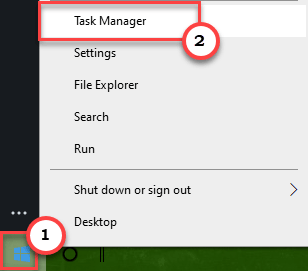
3. כאשר מנהל המשימות נפתח, עבור אל "סטארט - אפהכרטיסייה ”.
4. כאן תמצא את רשימת האפליקציות שהוגדרו להפעלה אוטומטית בעת אתחול המערכת.
5. לחץ לחיצה ימנית על האפליקציה שמצמידה אוטומטית בשורת המשימות ולחץ על “השבת”כדי להשבית את הפעלת הפריט.
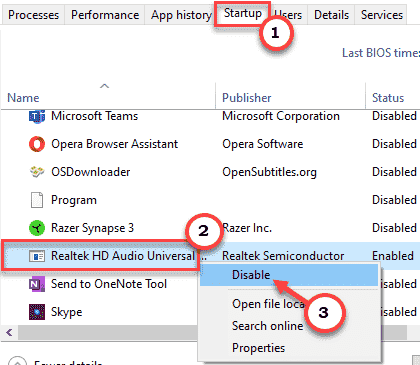
בדרך זו, השבת את ההפעלה של כל אפליקציה בעייתית.
לאחר שווידאת שההפעלה של כל פריט מושבתת, סגור את מנהל המשימות.
שלב 2 - ביטול הצמדה של התוכניות הלא רצויות
כעת עליך לבטל את הצמדה של התוכניות הלא רצויות משורת המשימות.
1. חזור לחלון שולחן העבודה שלך.
2. לאחר מכן לחץ לחיצה ימנית על התוכנית הלא רצויה ולחץ על “ביטול הצמדה משורת המשימות“.
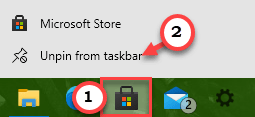
פעולה זו תבטל את הצמדה של התוכנית הלא רצויה משורת המשימות.
חזור על אותו תהליך עבור תוכניות אחרות המוצמדות אוטומטית בשורת המשימות.
איתחול המחשב שלך.
תיקון 2 - השבת הצמדה באמצעות מדיניות קבוצתית
השבת את תכונת ההצמדה באמצעות המדיניות הקבוצתית במחשב שלך.
1. אתה צריך ללחוץ על מקש Windows + R מקשים יחד.
2. לאחר מכן הקלד "gpedit.msc"ולחץ על"בסדר“.

3. לאחר שנפתח עורך המדיניות הקבוצתית, עבור למקום זה -
תצורת משתמש> תבניות ניהול> תפריט התחלה ושורת המשימות
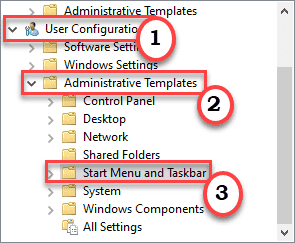
4. בצד ימין, לחץ לחיצה כפולה על "אל תאפשר הצמדת תוכניות לשורת המשימות”כדי לשנות את זה.
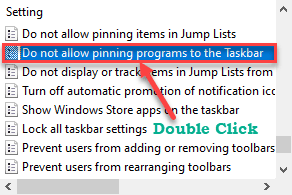
5. כעת, הגדר את הגדרות המדיניות ל- “נָכֶה“.
6. לסיום, לחץ על “להגיש מועמדות"ו"בסדר"כדי לשמור את השינוי הזה.
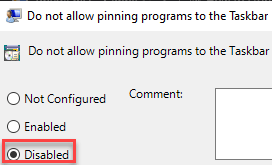
סגור את חלון עורך המדיניות הקבוצתית.
הפעל מחדש את המחשב שלך כדי שהשינוי במדיניות זה יקבל את האפקט הרצוי.
כעת תוכל לבטל את הצמדה או הצמדה של התוכניות בשורת המשימות.
תיקון 3 - ערוך את קובץ DefaultLayouts.xml
עליך לערוך את קובץ DefaultLayouts.xml ולהסיר את השורות המשויכות לאפליקציה המתנגשת.
1. בהתחלה, לחץ על חלונות המפתח עם 'ר'מפתח.
2. כאשר מסוף ההפעלה מופיע על המסך שלך, העתק הדבק כתובת זו. לאחר מכן לחץ על “בסדר"כדי לגשת אליו.
C: \ Users \% username% \ AppData \ Local \ Microsoft \ Windows \ Shell
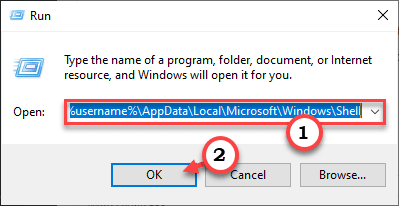
3. בתוך תיקיית Shell תמצאו את "Layoutmodification.xmlקובץ.
4. כאן לחץ באמצעות לחצן העכבר הימני על הקובץ המסוים ולחץ על “לפתוח עם“. לאחר מכן בחר באפשרות "פנקס רשימות" מהרשימה.
(אתה יכול להשתמש בכל מעבד תמלילים. כמו - Notepad, Notepad ++ או אפילו Wordpad)
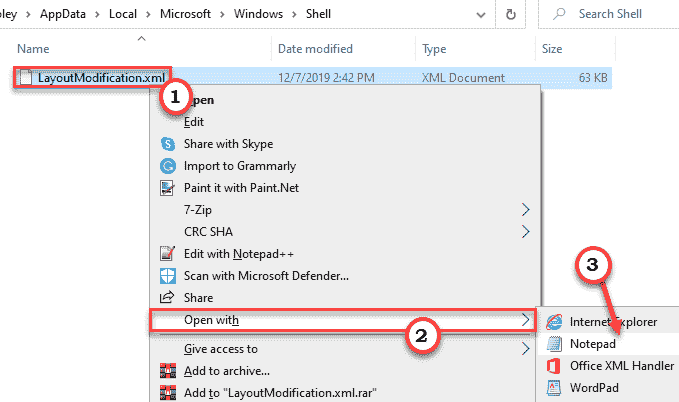
5. פעם ה Layoutmodification.xml הקובץ נפתח, לחץ על "לַעֲרוֹך”בשורת התפריטים.
6. לאחר מכן לחץ על “למצוא“.
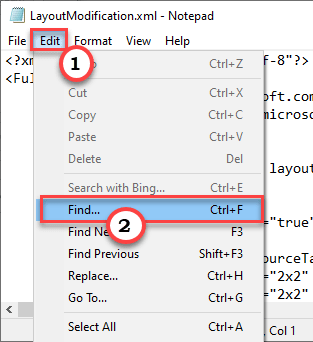
7. עַכשָׁיו, לְהַדבִּיק שורה זו בתיבה 'מצא מה:'.
CustomTaskbarLayoutCollection
8. לאחר מכן לחץ על “מצא את הבא”כדי לחפש בשאילתה המסוימת.
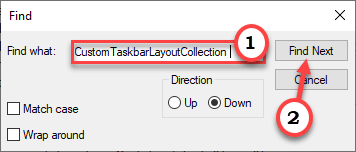
CustomTaskbarLayoutCollection הוא הצומת המסוים שמכיל את מזהי האפליקציה המסוימים של האפליקציות שיש לך בשורת המשימות.
ב 'שורת המשימות: TaskbarPinList' הוא צומת המשנה בו תבצע עבודת חלופי זו.
9. כאן תבחין בכמה אפליקציות (תראה את ה- appID) המוצמדות בשורת המשימות.
10. כל שעליך לעשות הוא לבחור בשורה שמכילה את ה- appID המתנגש בפנקס הרשימות.
11. ואז לחץ על "לִמְחוֹקמקש ”כדי להסיר את השורה המסוימת הזו.
(דוגמא - באשר לענייננו, 'TuneINRadio'האפליקציה גרמה לבעיה. לכן, החלטנו למחוק את השורה הבאה מהפסקה.
)
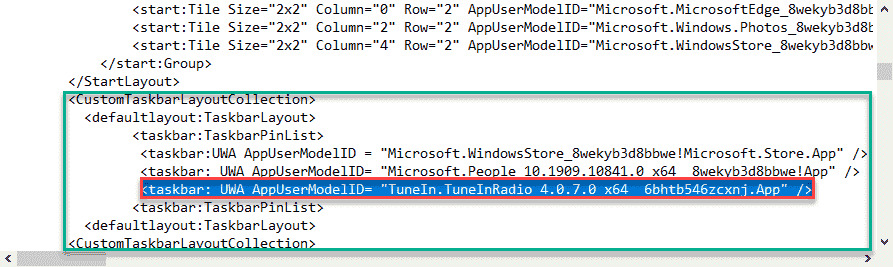
12. כעת לחץ על "קוֹבֶץ”בשורת התפריטים.
13. לאחר מכן לחץ על “להציל"כדי לשמור את השינוי הזה.
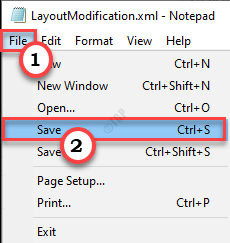
לאחר שתעשה זאת, הפעל מחדש את המחשב פעם אחת.
תיקון 4 - אפס את שורת המשימות
אם שתי השיטות הקודמות לא הסתדרו, נסה לאפס את שורת המשימות.
1. קודם כל, פתח פנקס רשימות ריק במחשב שלך.
2. אנחנו פנקס הרשימות נפתח, העתק הדבק התסריט הזה.
DEL /F /ס /ש /א "% AppData% \ Microsoft \ Internet Explorer \ הפעלה מהירה \ משתמש מוצמד \ סרגל המשימות \ *" REG מחק את HKCU \ תוכנה \ Microsoft \ Windows \ CurrentVersion \ Explorer \ Taskband /פ. טאסקיל /f /אני חוקר.exe. התחל סייר.exe
3. לאחר הדבקת שורות אלה, לחץ על “קוֹבֶץ'ולחץ על "שמור כ”כדי לשמור את הקובץ.
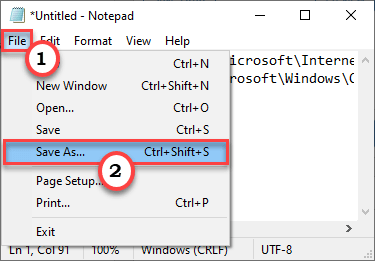
4. כעת בחר מיקום לשמירת הקובץ. לאחר מכן, הגדר את 'סוג הקובץ' ל- "כל הקבצים“.
5. לאחר מכן, פשוט שם לקובץ כ- “taskbarreset.bat“.
6. פשוט לחץ על “בסדר"כדי להציל אותו.
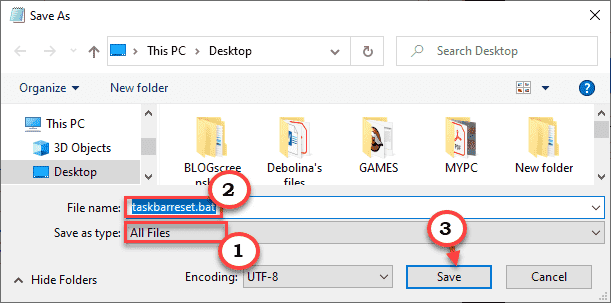
סגור את חלון פנקס הרשימות.
7. עבור למיקום בו שמרת את הקובץ.
6. לחץ לחיצה ימנית על "taskbarreset.batהקובץ ולחץ על "הפעל כמנהל“.
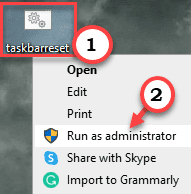
לאחר שהפעלת את הסקריפט, תראה ששורת המשימות התאפסה. המתן זמן מה עד שתהליך זה יושלם.
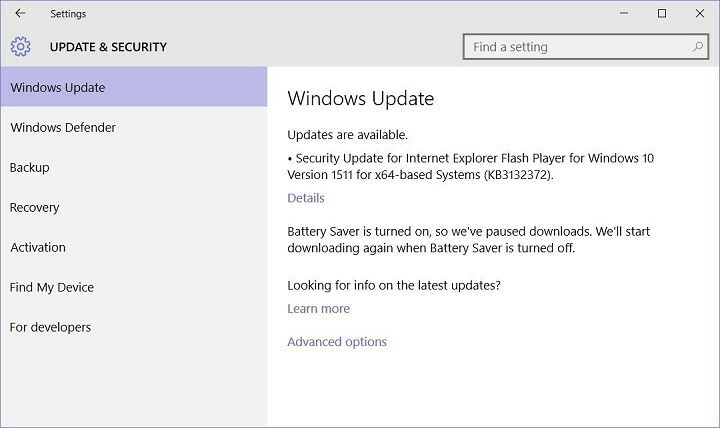
![תקליטור לא עובד ב- Windows 10 [נפתר]](/f/f9abe5662590ffe8d2c780150fcd1f19.jpg?width=300&height=460)
